-
Cómo instalar un certificado SSL en Vista
-
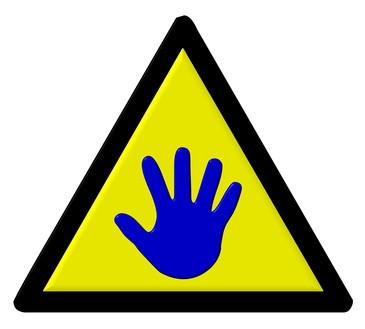
La seguridad es un tema al completar transacciones (especialmente los financieros) en un equipo o servidor conectado a Internet. Para garantizar la seguridad de las transacciones, el protocolo Secure Socket Layer (SSL) fue creado para proteger su información personal al ingresar los datos en un navegador de Internet. SSL utiliza certificados para identificar sitios web de confianza. Cuando se accede a un sitio web que utiliza un certificado no reconocido por SSL, se emite un aviso por Internet Explorer y Windows Vista. El sitio web también está bloqueada hasta que instale un certificado SSL que informa Vista que el sitio web es válida.Instrucciones
1 Haga clic en el icono de Internet Explorer en el escritorio de Vista, o haga clic en "Inicio", luego haga clic en "Internet Explorer". Aparecerá un submenú.
2 Seleccione "Ejecutar como". Haga clic en el círculo al lado de "El siguiente usuario:" para ejecutar el programa como administrador. Introduzca su contraseña de administrador en el cuadro "Contraseña". Haga clic en Aceptar." Internet Explorer se abrirá.
3 Introduce la URL del sitio web que está encontrando un problema con el certificado SSL en el cuadro de URL en la parte superior del navegador. Pulse la tecla "Enter" o "Return" en el teclado de su ordenador.
4 Haga clic en el botón "Error de certificado" en la barra de direcciones cuando aparece el error de certificado SSL. Haga clic en "Ver certificado".
5 Haga clic en "Instalar certificado". El asistente de instalación del certificado SSL, se iniciará. Haga clic en Siguiente."
6 Haga clic en "Examinar". Navegue hasta el directorio que contiene el certificado SSL que desea instalar para el sitio web problema. Haga clic en el nombre del archivo de certificado SSL. Haga clic en "Abrir".
7 Haga clic en Siguiente." Haga clic en el círculo al lado de la redacción "Colocar todos los certificados en el siguiente almacén."
8 Haga clic en el círculo al lado de la redacción "Trusted entidades de certificación raíz." Haga clic en Siguiente."
9 Haga clic en "Siguiente" en la pantalla de confirmación. El certificado SSL se instalará. Haga clic en "Finalizar" cuando se le solicite.
Consejos y advertencias
- Tenga en cuenta, un certificado SSL es exclusivo de la página web que se ha creado para. Un certificado diferente debe ser creado y cargado para cada sitio web de presentación de un error o un problema.
